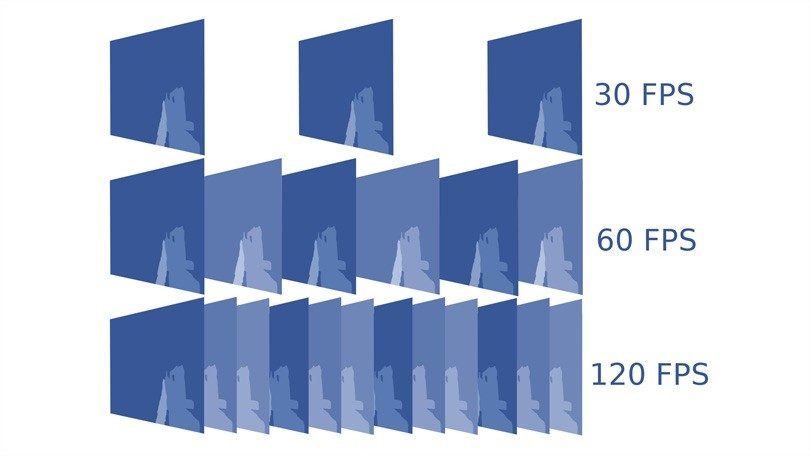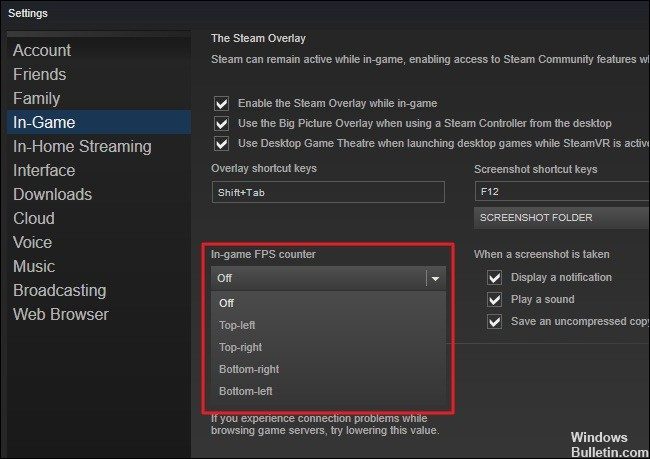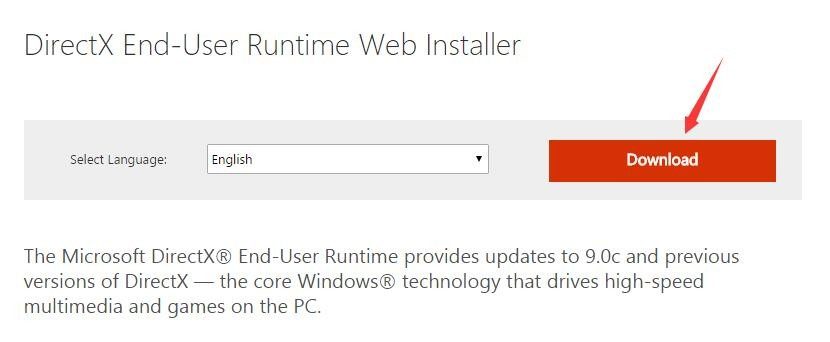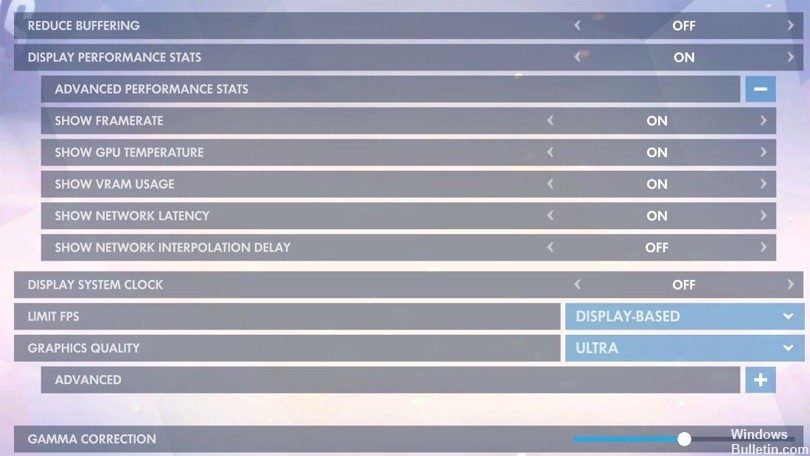Fraps est un programme d'enregistrement vidéo permettant d'enregistrer des jeux vidéo sur ordinateur à l'aide de la technologie graphique DirectX ou OpenGL. Fraps est disponible en téléchargement gratuit, avec une option de paiement supplémentaire qui supprime certaines limitations. Le programme est une alternative populaire pour les joueurs cherchant à enregistrer leur jeu, que ce soit pour faire des vidéos "Let's Play" ou pour enregistrer les résultats de leur jeu. Avec ces instructions simples, commencer avec Fraps est rapide, facile et indolore.
Qu'est-ce qu'un FPS ?
Les FPS (images par seconde) sont l'un des facteurs les plus importants pour assurer une expérience de jeu fluide. Pour surveiller le FPS des jeux informatiques, vous avez besoin d'un compteur FPS. Actuellement, de nombreux jeux proposent un compteur FPS intégré, alors qu'il existe encore un nombre considérable de jeux qui n'existent pas.
Utilise le compteur FPS de superposition intégré Steam intégré
Valve a récemment ajouté un compteur FPS à Steams Overlay dans le jeu. Sur Steam (tant qu'aucun jeu n'est en cours d'exécution), accédez essentiellement à Steam> Paramètres> Dans le jeu et sélectionnez une position pour l'écran FPS dans la liste déroulante du compteur FPS en jeu.
Regardez dans le coin de l'écran que vous avez sélectionné lorsque vous jouez à un jeu et vous verrez le compteur FPS. Il apparaît toujours au sommet du jeu, mais il est assez petit et discret.
Vous pouvez également utiliser cette fonction pour les jeux sans steam. Ajoutez un jeu à votre bibliothèque Steam en ouvrant le menu Jeux et en sélectionnant "Ajouter un jeu non Steam à ma bibliothèque". Lancez le jeu via Steam et la superposition peut fonctionner selon le jeu.
Moniteur de bureau Aero (DWM)
Cocher cette case dans l'interface Fraps pourrait facilement résoudre le problème pour de nombreux utilisateurs. La raison pour laquelle cette méthode vient en premier est qu'elle est extrêmement facile à tester, qu'il n'y a absolument rien qui puisse mal tourner, et surtout, qu'elle a de bonnes chances de résoudre le problème !
- Ouvrez Fraps en double-cliquant sur l'icône du bureau ou en recherchant dans le menu Démarrer et en cliquant avec le bouton gauche sur le résultat supérieur.
- Sur l'écran d'accueil en haut de la fenêtre, cliquez sur le bouton Général et vérifiez les options suivantes. Cochez la case à côté d'Aero Desktop Monitor (DWM) et assurez-vous de redémarrer Fraps.
N'utilisez pas DirectX 12
Les développeurs de Fraps ont confirmé que la version actuelle de Fraps ne fonctionnera pas avec DirectX 12. Ils travaillent actuellement sur une mise à jour qui rendra Fraps et DX 12 compatibles. Pendant ce temps, vous pouvez exécuter les jeux avec Direct X 11.
Pour les jeux Steam, vous pouvez suivre ces étapes.
- Ouvrez Steam sur votre ordinateur en double-cliquant sur l'entrée sur le bureau ou en la recherchant dans le menu Démarrer. Il y a d'autres façons de le trouver.
- Accédez à la section Bibliothèque de la fenêtre Steam en recherchant l'onglet Bibliothèque en haut de la fenêtre et recherchez le jeu à problème dans la liste des jeux que vous avez dans votre bibliothèque.
- Cliquez avec le bouton droit sur l'entrée du jeu dans la liste et sélectionnez Propriétés dans le menu contextuel qui apparaît. Cliquez sur le bouton Définir les options de démarrage.
- Tapez "-dx11" dans la barre. S'il existe d'autres options de démarrage plus anciennes, assurez-vous de les séparer par un seul espace. Cliquez sur le bouton OK pour confirmer les modifications.
Vérifiez vos paramètres de jeu.
Si vous n'avez pas l'intention d'utiliser d'autres logiciels, de nombreux jeux ont leur propre moniteur de fréquence d'images intégré. Ils sont particulièrement utiles pour les jeux en ligne car ils peuvent afficher des statistiques telles que la latence. Voici quelques exemples populaires :
- Deux semaines : voir Paramètres > Vidéo > Afficher les FPS.
- Surveiller : cochez Options > Vidéo > Afficher les statistiques de performances, puis développez le menu Avancé pour activer des statistiques supplémentaires.
- League of Legends - Appuyez sur Ctrl + F dans le jeu pour afficher les statistiques de fréquence d'images et de latence.
- Dota 2 : accédez à Paramètres > Options > Options > Options avancées > Afficher les informations sur le réseau.
Vérifiez vos paramètres de jeu pour voir ce qui est disponible. Dans certains cas, il peut être caché derrière une commande de console, comme dans Counter-Strike : Global Offensive, et vous devrez peut-être vous battre si un paramètre n'est pas facilement accessible.
https://steamcommunity.com/discussions/forum/1/2381701715730150921/